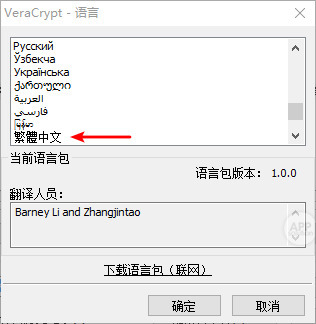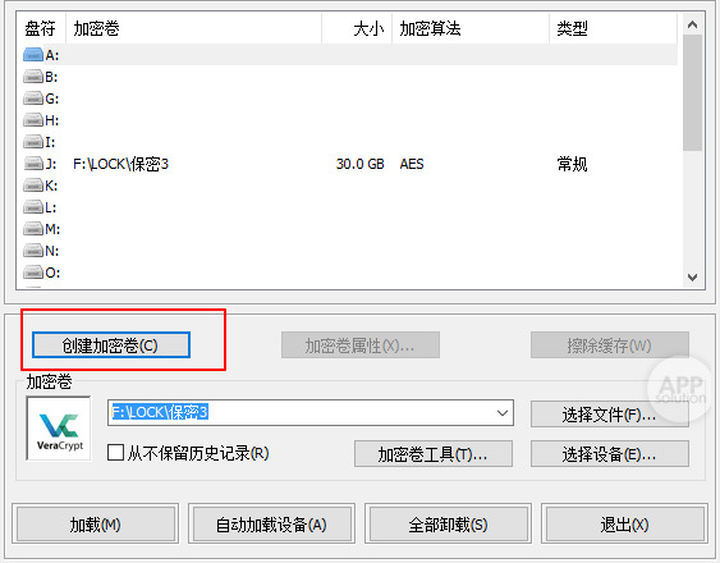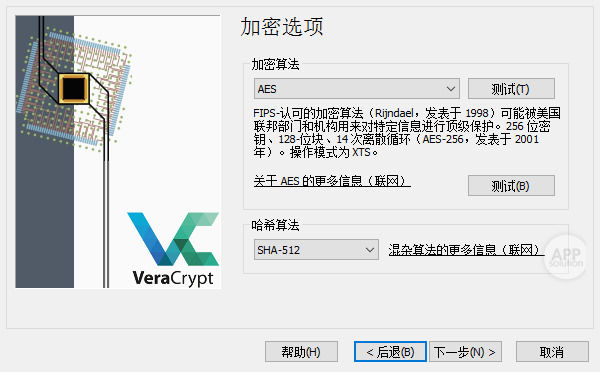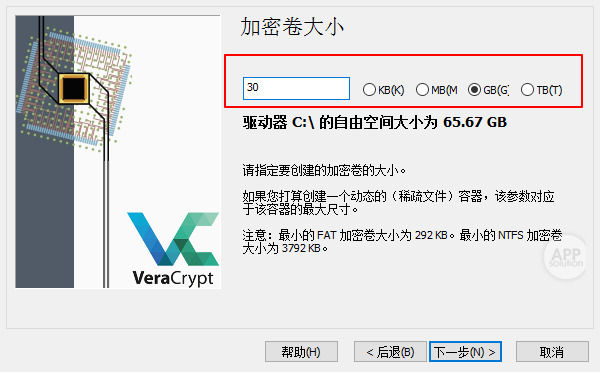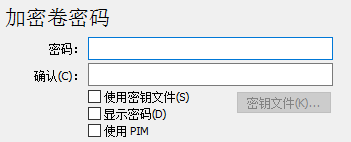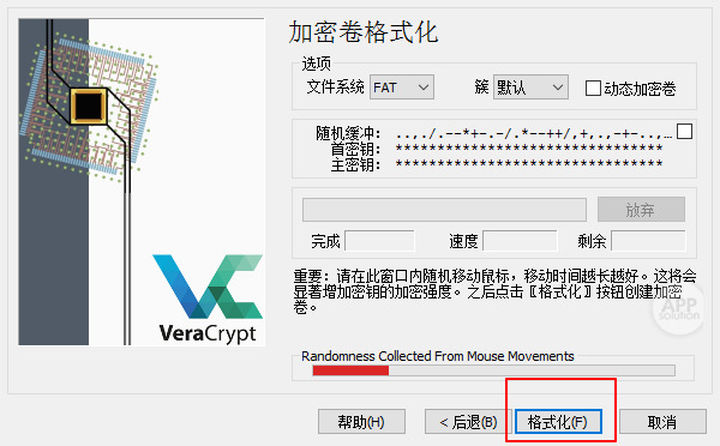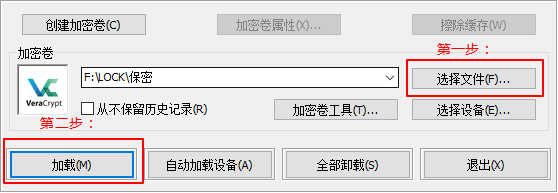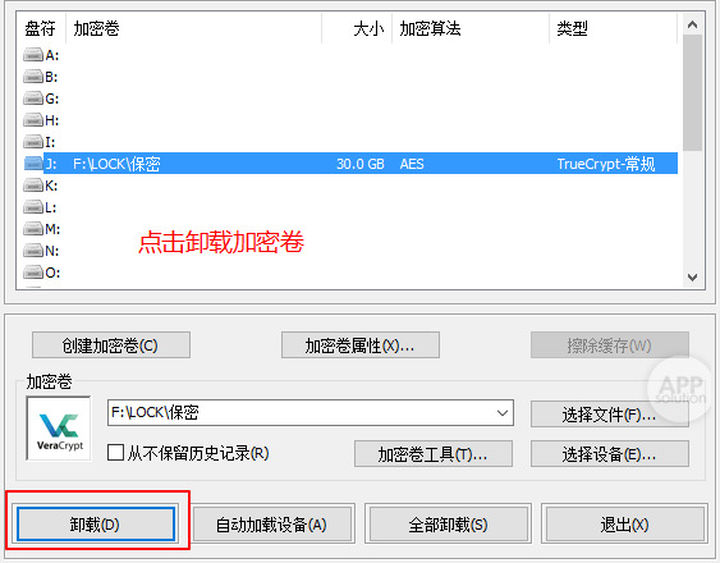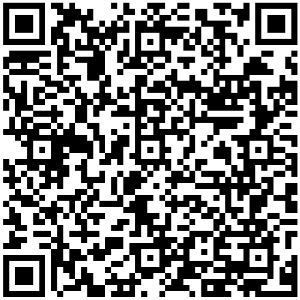1.Settings→Language,设置简体中文
加密数据步骤
1. 点击创建加密卷:
2. 选择创建文件型加密卷:
3. 选择标准加密卷(也就是默认):
在这里解释一下我们为什么选择这一类型。
所谓文件型加密卷,顾名思义,你会创建一个占有一定体积大小的文件,不过这个文件是被加密的,它没有格式且无法被其他应用打开,只能通过 VeraCrypt 输入密码打开。
而打开之后,你才能查看这个加密卷,或往里面丢你需要加密的文件。选择这一类型的好处,是可以设置任意大小的加密卷,使用起来更加方便。
4. 选择一个位置,并给你的加密卷命名。
5. 加密选项选择默认即可:
6. 设置你的加密卷大小:
7. 设置你的密码:
不推荐使用密钥文件(解密很麻烦),直接输入复杂的字符密码即可。
8.点击格式化。注:点击格式化前要随机移动鼠标,以加强加密强度。
9. 格式化完成后,确定并退出。
这个时候你会看到已经加密好的文件,它没有后缀,也无法打开。
解密数据步骤
创建好加密卷后,如何使用它呢?
- 选择你的加密卷所在位置,点击加载
然后,你就打开加密卷了。在打开的状态下,你可以把任何隐私的数据丢进去。
2. 点击卸载加密卷,你的数据就会重新加密,无法被查看,FBI 也不可以。
简单地总结下,加密卷相当于一个保险库,你想查看它时就点击「加载」;不想查看它时,点击「卸载」就行了。非常之方便。
【加密电脑文件-保护隐私】
- 下载人数: 62
- 上传时间: 2021-07-07
- 资源作者: 2010-05-15